win10管理员运行程序 在win10中如何一直以管理员身份运行程序
更新时间:2024-05-22 08:26:30作者:hnzkhbsb
在使用Win10系统时,有时候我们需要以管理员身份运行一些程序以获取更高的权限,虽然可以通过右键点击程序并选择以管理员身份运行来实现,但在一些情况下我们希望程序始终以管理员身份运行。在Win10中如何实现程序一直以管理员身份运行呢?接下来我们将介绍几种方法来实现这一目的。
具体方法:
1.我们先找到需要以管理员运行的软件,然后。点击右键属性,打开文件所在的位置,对软件本身进行设置。
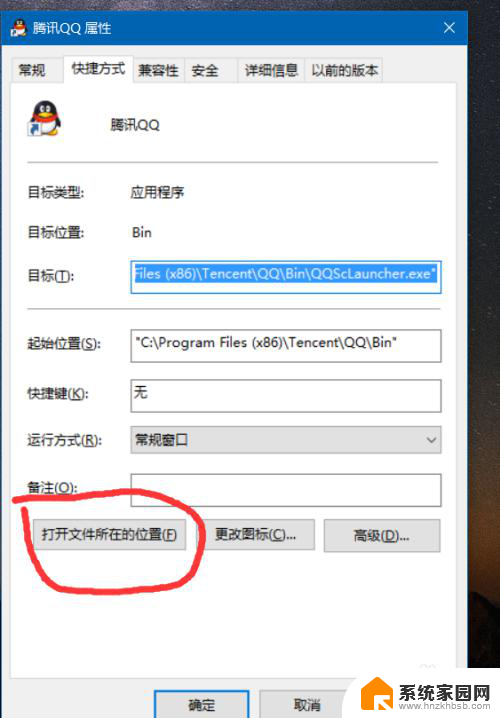
2.右键点击软件,属性,点击兼容性设置。在以管理员身份运行前面打钩。
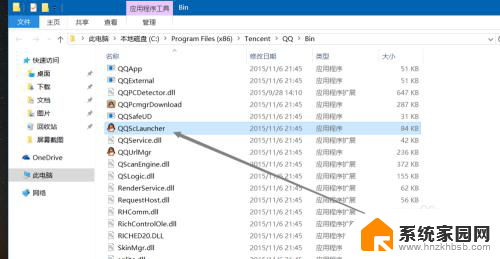
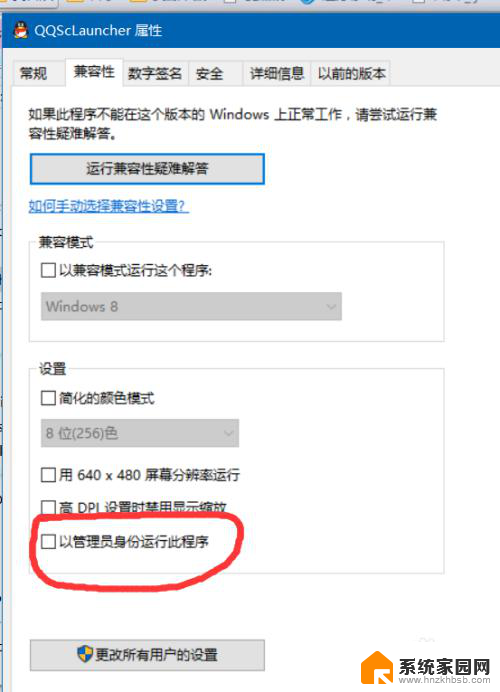
3.这样,主程序设置好了 ,然后 ,我们设置快捷方式。在桌面快捷方式点击右键属性。点击高级。
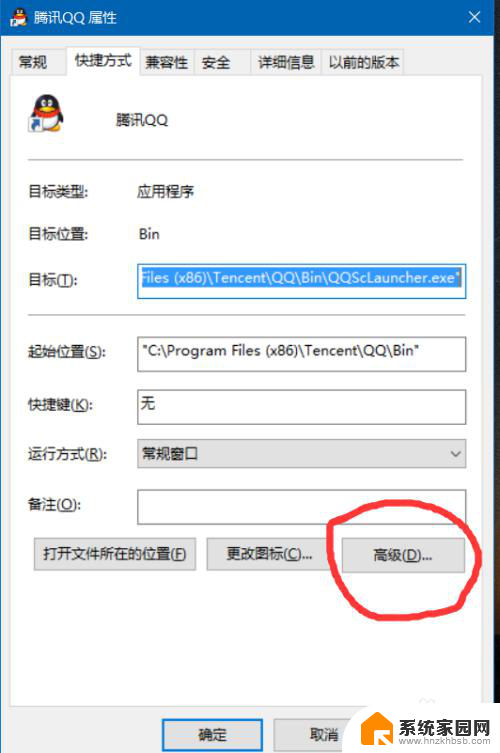
4.同样的,用管理员身份运行前面打钩,就可以了。确定。
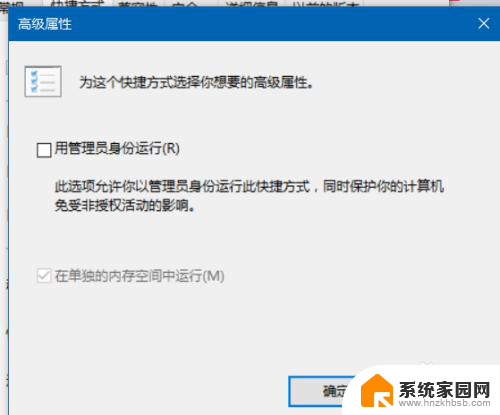
5.这样,这个程序就会始终以管理员身份运行了。
以上就是关于win10管理员运行程序的全部内容,如果你遇到相同情况,可以按照以上方法来解决。
win10管理员运行程序 在win10中如何一直以管理员身份运行程序相关教程
- 管理员运行cmd执行命令 Win10怎么以管理员身份打开命令提示符
- 电脑停止运行怎么办 如何关闭电脑后台运行的程序
- win怎么退出管理员账户 Win10如何退出管理员账户
- win11管理员为什么没有管理员权限 win11管理员权限拒绝怎么办
- win10把普通用户改成管理员怎么改 如何在Win10中将标准用户升级为管理员用户
- win10安全中心自动提交样本由管理员进行管理 Win10安全中心自动提交样本设置方法
- win10停用了管理员账户,登不进去了 win10管理员账户登录方法
- win11怎么给与管理员权限 Win11电脑如何打开管理员权限
- win10系统管理员设置了系统权限 win10系统管理员权限怎么开启
- win11联系管理员 win11电脑如何打开管理员权限
- 迈入计算加速新时代 第二代AMD Versal Premium系列上新,助力您的计算体验提速
- 如何查看电脑显卡型号及性能信息的方法,详细教程揭秘
- 微软“Microsoft自动填充Chrome扩展”插件12月14日停用,用户需寻找替代方案
- CPU厂商的新一轮较量来了!AMD、英特尔谁将称雄?
- 微软发布Windows 11 2024更新,新型Copilot AI PC功能亮相,助力用户提升工作效率
- CPU选购全攻略:世代差异、核心架构、线程数、超频技巧一网打尽!
微软资讯推荐
- 1 如何查看电脑显卡型号及性能信息的方法,详细教程揭秘
- 2 CPU厂商的新一轮较量来了!AMD、英特尔谁将称雄?
- 3 英伟达发布NVIDIA app正式版 带来统一GPU设置软件,让你轻松管理显卡设置
- 4 详细指南:如何在Windows系统中进行激活– 一步步教你激活Windows系统
- 5 国产显卡摩尔线程筹备上市,国产显卡即将登陆市场
- 6 详细步骤教你如何在Win7系统中进行重装,轻松搞定系统重装
- 7 微软停服后,Linux对俄罗斯“动手”,国产系统关键一战即将开启
- 8 英伟达RTX50系列显卡提前发布,游戏体验将迎来重大提升
- 9 微软网页版和Win11新版Outlook可固定收藏夹功能本月开测
- 10 双11国补优惠力度大,AMD锐龙HX旗舰游戏本5800元起
win10系统推荐
系统教程推荐
- 1 windows defender删除文件恢复 被Windows Defender删除的文件怎么找回
- 2 连接电脑的蓝牙耳机吗 win10电脑连接蓝牙耳机设置
- 3 笔记本电脑屏幕锁可以解开吗 电脑锁屏的快捷键是什么
- 4 ie9如何设置兼容模式 IE9兼容性视图的使用方法
- 5 win11磁盘格式化失败 硬盘无法格式化怎么修复
- 6 word文档打开乱码怎么解决 word文档打开显示乱码怎么办
- 7 惠普m1136打印机驱动无法安装 hp m1136打印机无法安装win10驱动解决方法
- 8 笔记本怎么连网线上网win10 笔记本电脑有线网连接教程
- 9 微信怎么语音没有声音 微信语音播放无声音怎么恢复
- 10 windows查看激活时间 win10系统激活时间怎么看